Как мога да използвам автоматичните програми, когато включите компютъра
Всеки от нас, когато работите личнокомпютърът използва определен набор от команди. Ако това е вашето работно място, свалянето на необходимия софтуер отнема много време. Пристигате на компютъра, включете захранването на системния модул, след зареждането на операционната система, започвате да стартирате много преки пътища, губите времето си, макар че можете да направите нещо по-полезно. За да се улесни живота в такава ситуация, автоматичните програми могат да помогнат, когато компютърът е включен.

Какво е автор и защо е необходимо?
Така че, autostart. Както подсказва името, това са програми, които се изпълняват без вашата команда, когато се стартира операционната система. Но не ги обърквайте с вируси. Да, някои зловреден софтуер може да се регистрира в автоматичен старт, но това изобщо не е за него. Някои програми, като например Skype, са регистрирани в автомата и отстраняването им от там е доста проблематично, но може да бъде деактивирано. Някои програми не се записват в автомата, но продължават да натрапват потребителите, които се появяват на монитора, когато стартирате своя персонален компютър, но можете да се справите с този бич.
Общи методи
Ако сте уморени от програмите за авторски права вкато включите компютъра, има няколко начина за премахване на досадни приложения. Нека първо разгледаме някои от опциите, които са общи за повечето операционни системи, преди генерирането на Windows 8. Те включват автоматичното пускане на Windows XP и Windows 7.
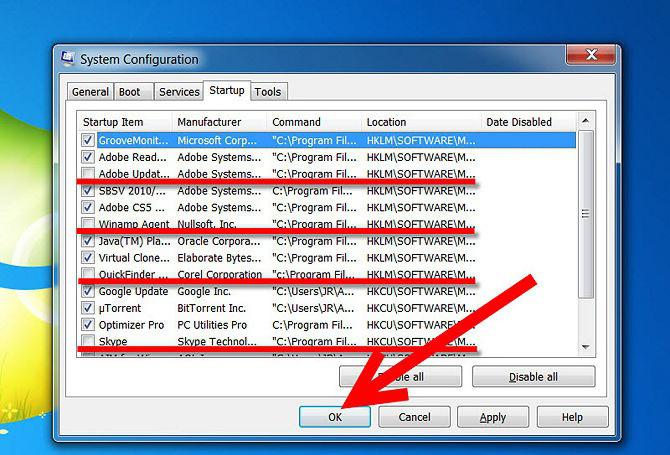
- Старт панел. Ако кликнете върху иконата на Win на работния плот, след което следвайте пътя "Моите програми" - "Стартиране", папката ще се отвори. Ако поставите препратки за програми в него, когато стартирате компютъра си, приложенията ще се отворят автоматично. Обратното също е вярно. Ако съдържа пряк път към която и да е програма, след като се изтрие, приложението ще спре автоматично да се стартира. Това обаче не е панацея. Програми като Skype и Torrent не се поставят там, затова е по-трудно да ги премахнете от стартирането.
- Друг по-ефективен начинще ви позволи да конфигурирате стартовите програми, когато включите компютъра, той е въведен в менюто "Старт" в лентата за търсене msconfig. Там, като отидете в раздела "Стартиране", можете да изчистите всички необходими квадратчета пред евентуални досадни приложения.
- Много приложения на трети страни имат вградени настройки за автоматично инсталиране. Няма да намерите автолояд на описаните места, но можете да го включите и изключите чрез настройките на самата програма.
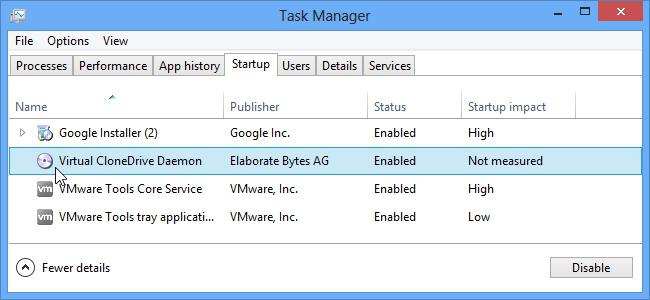
Първият метод е най-добре, ако стеискате да добавите програма към автор, защото ако трябва да я премахнете оттам, ще бъде по-лесно да го направите. Вторият абзац отговаря на въпроса: "Как да премахна програма от автор".
Windows 8: функции на автора
Тъй като любимите ни разработчици успяха да променят всичко тук, автоматичното стартиране на Windows 8 се различава от всички предишни версии на операционните системи.
В допълнение към горните методи, новата работаСистемата позволява на потребителя да управлява автор чрез мениджъра на задачите. От една страна, това е много по-удобно, защото е много по-лесно да стигнете до тази полезност. От друга страна, вече е достъпна и за най-неосветените потребители, които могат да развалят нещо.

Както можете да видите, автоматичните програми на Windows 8 са доста лесни за управление. За да деактивирате или активирате която и да е програма, просто кликнете върху съответния бутон.
CCleaner - полезна програма
Ако не искаш да проникнеш през вътрешностите сиза да настроите програми за стартиране, когато включите компютъра, можете да използвате специални приложения. Лидерът сред програмите, обслужващи операционните системи, е CCleaner. В момента е налична версия 5.02. С него можете да инсталирате и програми за автоматично включване, когато включите компютъра. За да направите това, след стартиране на приложението отидете в раздела "Service", а там - в подразделението "Autostart". Ще видите цял контролен панел, в който можете да конфигурирате autorun не само когато се зарежда операционната система, но и когато стартирате отделни приложения (например конкретни браузъри).






